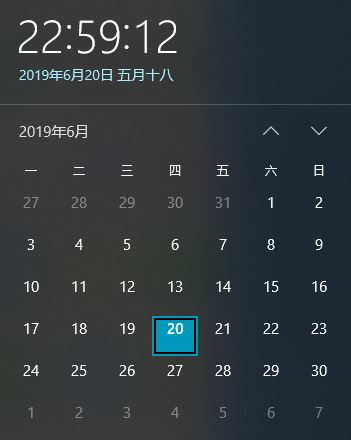
Windows 10 1903 Vision每次开机时间和日期出错的解决方法:
方法1: 按照以下步骤在PC上运行SFC扫描和DISM扫描,并检查是否存在损坏或丢失的系统文件和文件夹。
SFC扫描是Windows中的一个实用程序,它允许用户扫描Windows系统文件中的损坏并还原损坏的文件。如果 Windows资源保护(WRP)文件丢失或损坏,Windows可能无法按预期运行。例如,某些Windows功能可能无法正常工作,或者Windows可能会崩溃。
Windows损坏错误可能会阻止安装Windows更新和Service Pack。例如,如果系统文件已损坏,则可能无法安装更新。该 DISM 扫描或系统更新准备工具可以帮助你修复某些Windows损坏错误。
步骤1:打开管理员命令提示符 窗口
按键盘上的Windows徽标+ X键,然后选择“ 命令提示符(管理员)”选项。
单击是并继续。提示时提供管理员密码。
检查命令提示符窗口顶部是否显示管理员:命令提示符。
步骤2:在CMD提示符中键入以下命令 :
Dism.exe / online / cleanup-image / scanhealth
Dism.exe / online / cleanup-image / restorehealth
sfc / scannow
以上便是winwin7小编给大家分享介绍的寡欲win10 1903版本操作系统每次重启计算机时间出错的解决方法!